详细教您win7设置开机密码
- 分类:Win7 教程 回答于: 2019年01月12日 12:45:00
很多时候,我们会需要为自己的电脑设置上一个开机密码,可如果不知道怎么设置win7开机密码的话该怎么办呢?这个问题好解决,不是什么大事,因为我正好知道这个方面的内容,这里就给大家演示一下win7设置开机密码的操作方法。
最近有网友问小编win7怎么设置开机密码呢,其实小编以前就跟大家讲解过这方面的内容了,不过有的朋友可能都已经忘记了,所以小编今天将再来给大家介绍一下win7设置开机密码的操作方法。
1,首先单击开始菜单,然后点击控制面板。

开机密码电脑图解1
2,然后在控制面板中找到【用户账户】并点击打开。
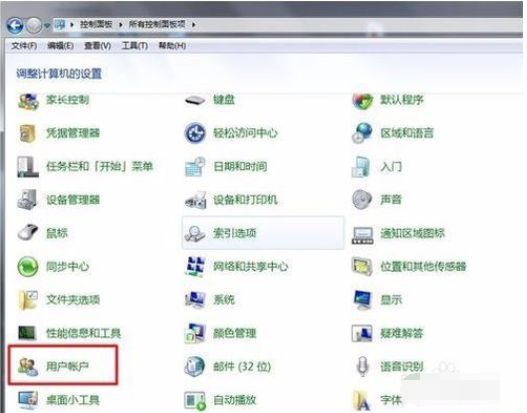
win7怎么设置开机密码电脑图解2
3,接着找到并点击打开【用户账户和家庭安全】
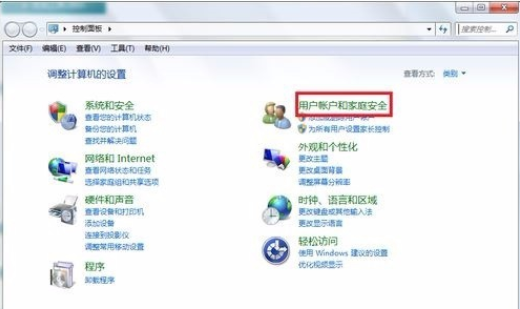
win7怎么设置开机密码电脑图解3
4,在打开的【用户账户】界面中更改用户账户的下一行‘为您的账户创建密码’,单击打开。
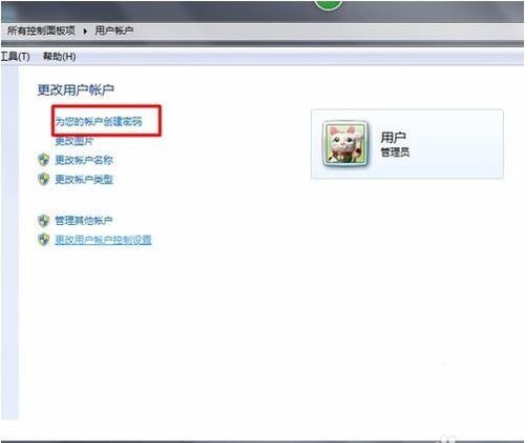
开机密码电脑图解4
5,在打开的创建密码界面,输入你要设置的密码,输两遍。在下面第三个空方框里输入密码提示,以便你忘记密码时,可以根据提示你会想起来你设置的密码。最后点击创建密码。
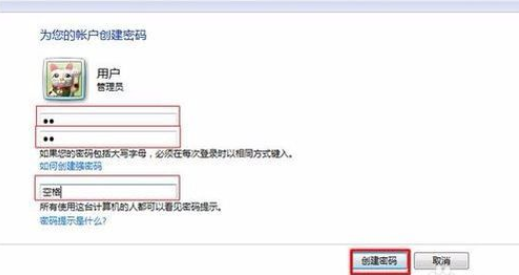
电脑电脑图解5
6,上面的步骤完成后,系统会自动跳回更改用户账户的界面,可以看到右侧的用户管理员下面多了几个字【密码保护】,这就说明创建密码成功了。
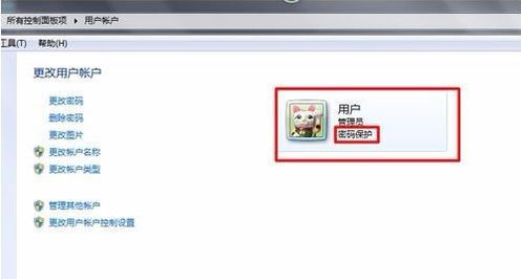
win7怎么设置开机密码电脑图解6
以上就是win7怎么设置开机密码的操作流程了~
 有用
26
有用
26


 小白系统
小白系统


 1000
1000 1000
1000 1000
1000 1000
1000 1000
1000 1000
1000 1000
1000 1000
1000 1000
1000 1000
1000猜您喜欢
- 小编教你网络连接正常却无法上网怎么..2018/10/24
- win7一键重装系统怎么操作2022/07/31
- 注册表修复,小编教你怎么修复注册表..2018/01/25
- win7系统下载网站推荐的重装步骤是什..2022/12/19
- 系统资源不足,小编教你电脑系统资源不..2018/07/04
- 电脑系统还原win7的步骤教程..2022/05/26
相关推荐
- 电脑win7安全模式也进不去系统怎么办..2023/01/28
- win7系统重装系统教程2022/11/21
- 电脑系统怎么装win7系统教程..2023/01/02
- 电脑如何修复系统win72022/09/26
- 教你win7重装后不能上网怎么办..2021/01/24
- win7如何重装系统更快2022/08/16

















